 |
|
|
| |
名片设计 CorelDRAW Illustrator AuotoCAD Painter 其他软件 Photoshop Fireworks Flash |
|
先看看绘制效果图: 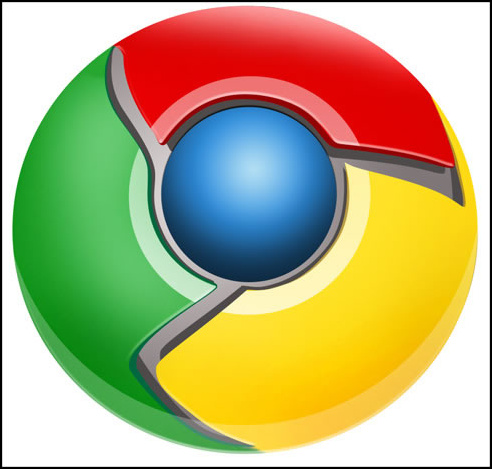 先新建画布(文件>新建),大小854x854 px,分辨率72.用椭圆工具(U)画出一个Google Chrome浏览器图标的底层(译者:别忘了选定外形图层模式) 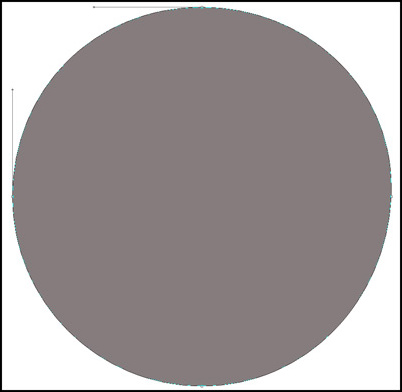 右键单击此图层,混合选项,图层样式中选择渐变叠加 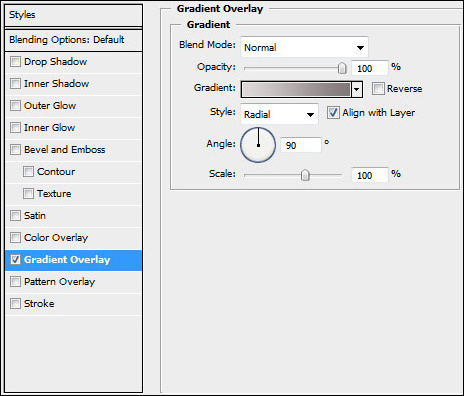 渐变设置如下(颜色:#DED8D8--#7F7777,样式:径向): 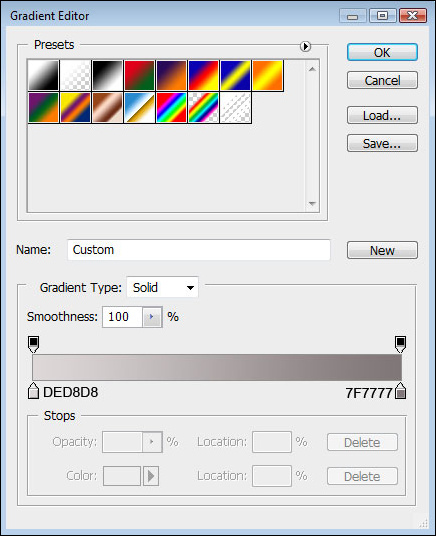  再用椭圆工具重复上一步骤,画一个同样的圆边缘与之前的重合(译者:或直接复制一层去掉图层样式),然后用钢笔工具(P)在其内部切出我们需要的外形(译者:选择"从外形区域减去"或按住Alt键),然后利用转变点工具进行调整   设置图层样式,选择斜面和浮雕(参数如下) 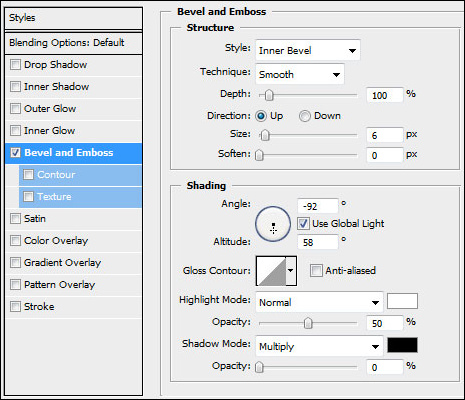  将此图层复制一份,使用自由变换工具,选择保持长宽比,均匀的缩小图层,去掉图层样式.选择颜色#4E4A4A,然后把这个复制层放在原图层的下方.这将作为阴影效果层  新建图层,使用标准画笔工具(B)为图标的表面扇叶部分上色,按住Alt键,再左键点击新图层和外形图层之间创建剪贴蒙版(详细参数如下): 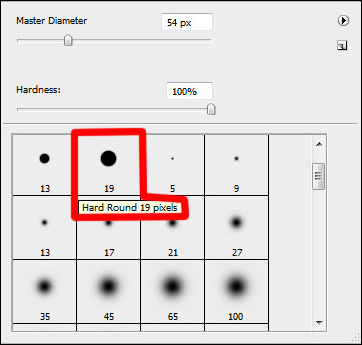 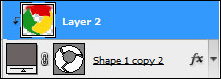 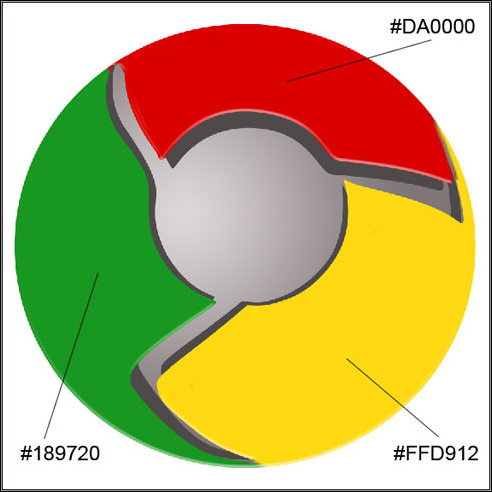 把带有斜面和浮雕效果的图层复制一份,用转变点工具改变一下它的外形位置,去掉图层样式(斜面和浮雕),然后把它放在外形层和阴影层之间  再创建一个新图层,重复之前给扇叶上色时的步骤,为上一步骤复制的外形图层上色,详细参数如下图: 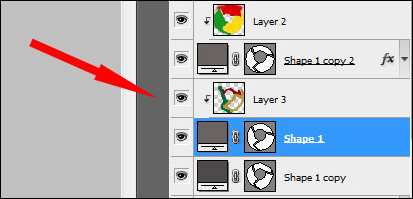 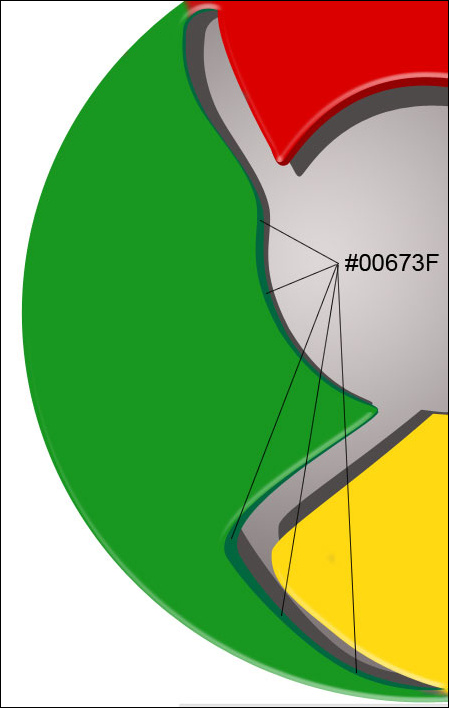 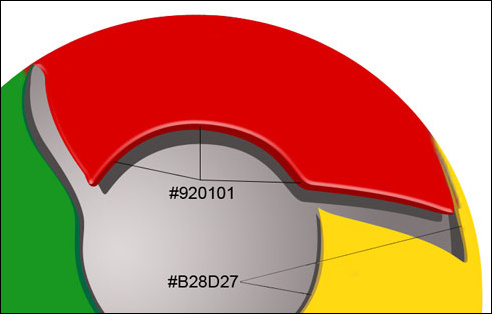 将为表面扇叶上色时的颜色图层复制一份,使用加深和减淡工具画上一些高光和阴影(如图): 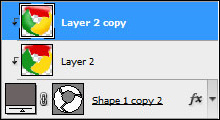 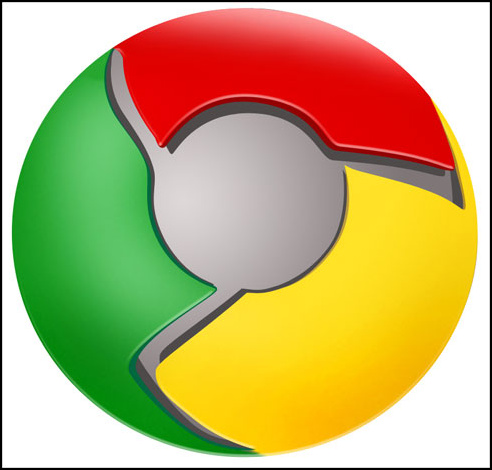 使用椭圆工具(U)在图标的中央画一个圆形,将它放在顶层之下。 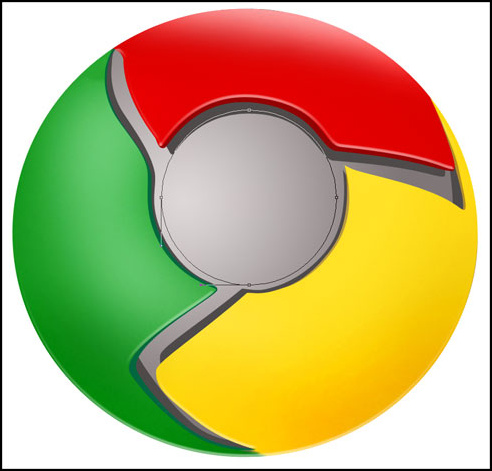 图层参数设置为:填充:0% 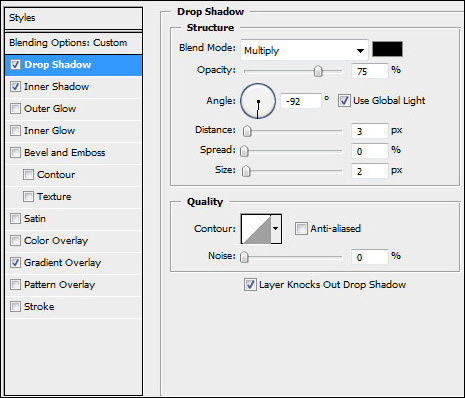 内阴影 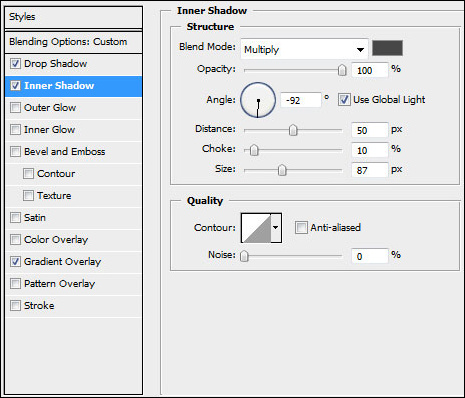 渐变叠加 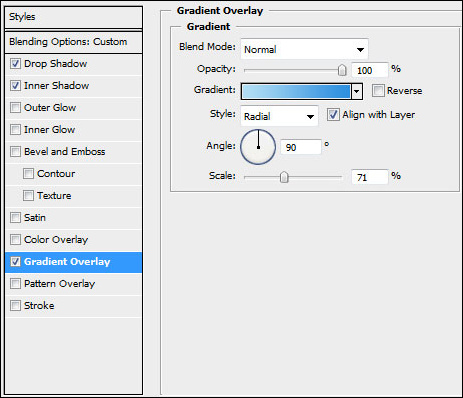 渐变设置如图(颜色:#B1DEF4--#2D8EDF,样式:径向) 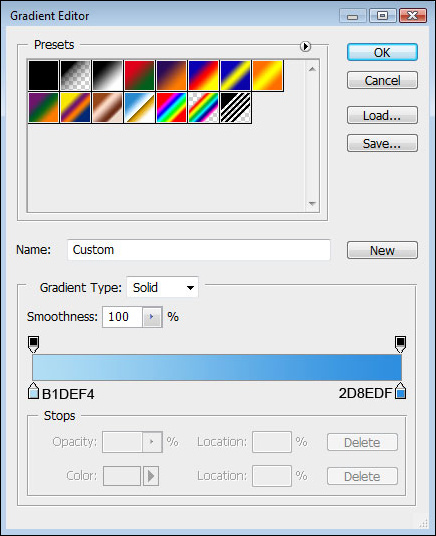 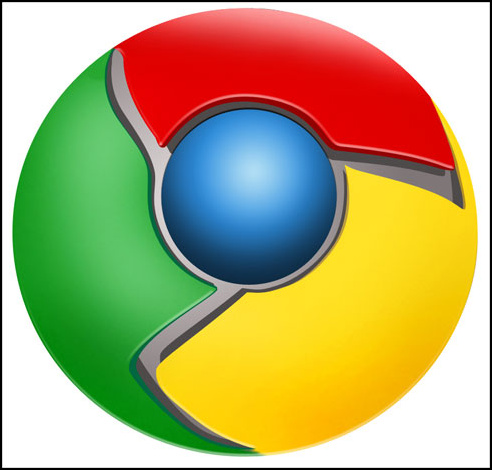 接下来试着在图标中央位置画上环状的高光,使用开始时的方式,用椭圆工具(U)画上圆形路径,然后按住Alt键进行切割(如图):  图层设置:填充:40% 图层样式:渐变叠加 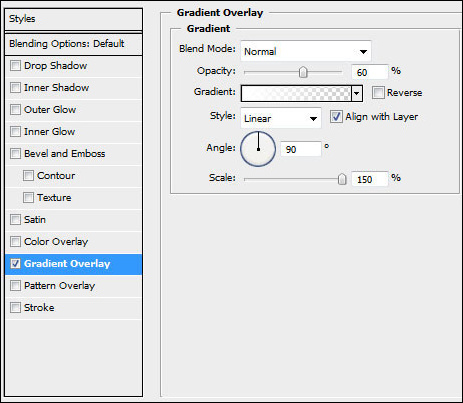 渐变参数设置 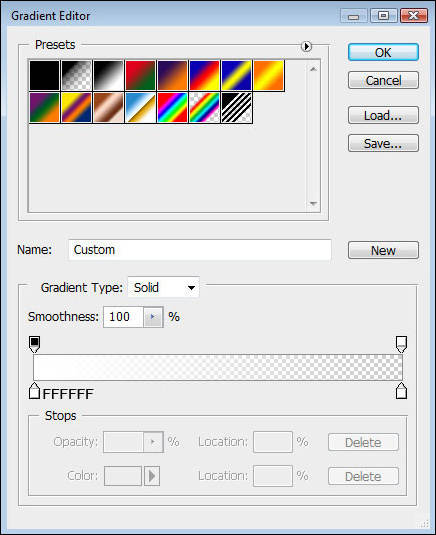   将图层移至刚才制作高光阴影的那一层之上,按住Alt键点击两图层之间,创建剪贴蒙版. 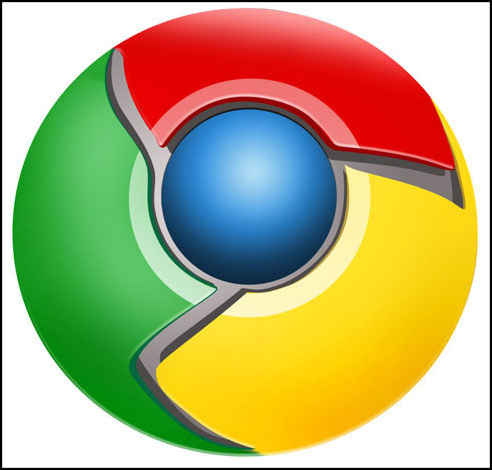 接下来这一步,我们将画一道底部的高光,选择椭圆工具(U),沿着图标的底部画出高光的外边,再按住Alt键清除掉不必要的部分,图层颜色为白色 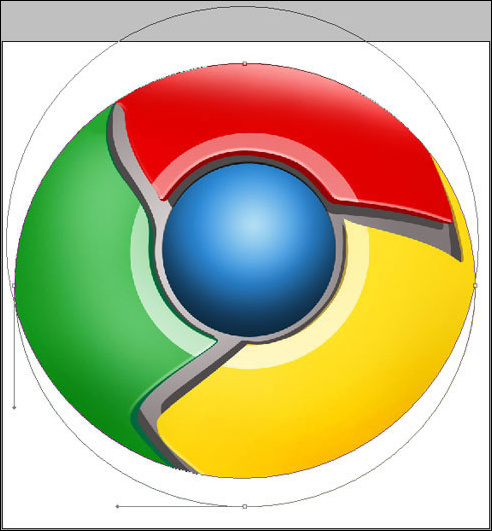 图层设置:填充:25% 叠加模式:颜色减淡 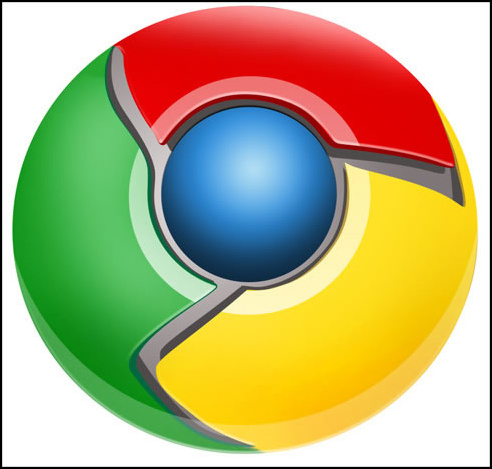 到这一步图标就完成了! 返回类别: Photoshop教程 上一教程: 绘制精美透明蜡烛 下一教程: Photoshop制作流线形霓虹字效果 您可以阅读与"绘制Google Chrome浏览器LOGO"相关的教程: · 制作Google Chrome浏览器LOGO · 图解PS CS的文件浏览器 · 体验PS CS2的Bridge文件浏览器 · 巧妙设置提高Photoshop图片浏览器速度 · 巧用Photoshop“3D变换”滤镜绘制一枝铅笔 |
| 快精灵印艺坊 版权所有 |
首页 |
||